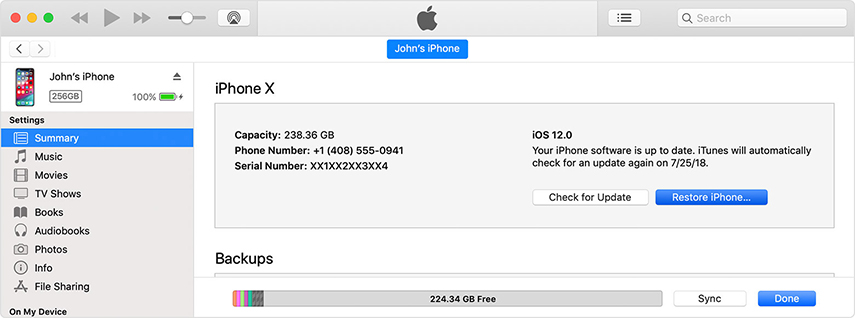İPhone 8/8 Plus'ı Fabrika Ayarlarına Ayarlamanın En İyi Yolları
Nasıl fabrika ayarı iPhone 8/8 Plus sattığınız zaman büyük bir sorun olabilirÇünkü tüm verilerinizi silmeniz gerekiyor. Aslında, iPhone'u fabrika ayarlarına nasıl ayarlayacağınızı biliyorsanız, Apple kimliğinizi / şifrenizi veya iPhone / iPad'i DFU modunda / siyah ekran / mavi ekran / Apple logosu / yeniden başlatma döngüsüne takılı kaldığınızda ya da halsiz hale geldiğinde önemli ölçüde yararlı olacaktır. İşte iPhone 8/8 Plus'ı şifresiz fabrika ayarlarına getirmenin en etkili 3 yolu.
- 1. Fabrika ayarlarına sıfırlama iPhone 8/8 Plus, iTunes olmadan
- 2. iPhone 8/8 Plus iTunes'da
- 3. iPhone 8/8 Plus'ı Ayarlar ile Fabrika Ayarlarına Alın
- 4. Fabrika Sıfırla iPhone 8 Parola olmadan
1. Fabrika ayarlarına sıfırlama iPhone 8/8 Plus, iTunes olmadan
Fabrika ayarlarına sıfırlama işleminin süper kolay bir yöntemicihazınız - Tenorshare ReiBoot. Bu araç, iPhone'u itunes kullanmadan fabrika varsayılanlarına sıfırlamanın oldukça kolay bir yolunu sunar. Bu nedenle, iOS sistem sorunlarını satmadan ya da çözmeden önce iPhone 8'i fabrika ayarlarına döndürmek istiyorsanız, ReiBoot size iPhone'unuzu sıfırlamak için basit bir yöntem sunar. Programı Windows'a veya Mac'inize indirip yükleyin ve ardından iPhone 8'inizi geri yüklemek ve her şeyi silmek için aşağıdaki adımları izleyin.
Adım 1: ReiBoot'u çalıştırın ve iPhone'u bilgisayara bağlayın. Cihazınız algılandıktan sonra, üst menüden "Fabrika Ayarları iPhone'u" seçin.

Adım 2: Ardından "yeni bir ekrana gireceksiniz. Firwmare paketini indirmek için" Şimdi Düzelt "e tıklayın.
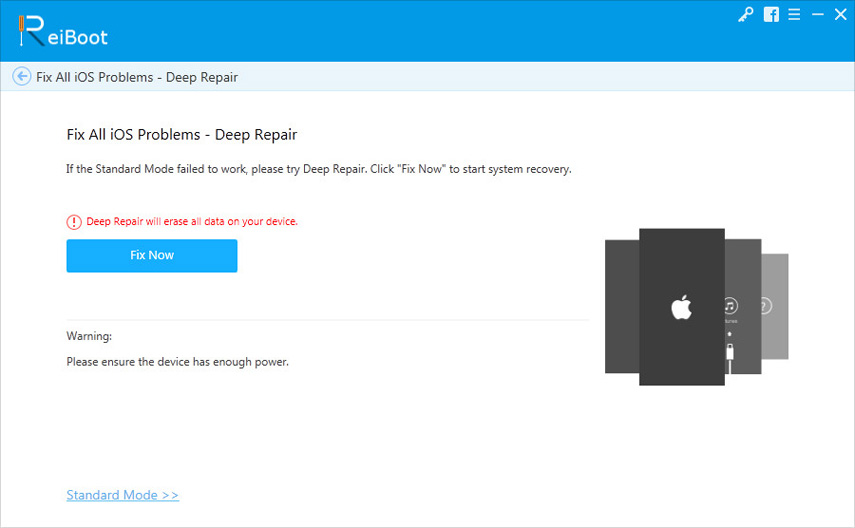
Adım 3: Şimdi çevrimiçi en son üretici yazılımı paketini indirmek için "İndir" e tıklayabilirsiniz. Zaten indirdiyseniz, manuel olarak da içe aktarabilirsiniz.

Adım 4: Üretici yazılımı dakikalar içinde bilgisayara indirilecektir. İşlem tamamlandığında, yeniden yüklemek için işletim sistemini onarabilirsiniz.

2. iPhone 8/8 Plus iTunes'da
Her zaman geri yüklemek için etkili bir çözümdüriTunes ile fabrika ayarlarına iPhone. Bu yöntemi fabrika ayarlarına sıfırlamak için kilitli iPhone 8/8 Plus şifresini kullanmadan kullanmak istiyorsanız, bu yöntemin yalnızca cihazınızı iTunes ile senkronize ettiğinizde çalıştığını belirtmeniz gerekir.
Adım 1. iPhone / iPad'inizi PC / Mac'e bağlayın ve iTunes'u başlatın.
2. Adım. özet. seçmek İPhone'u geri yükle sağ panelde.
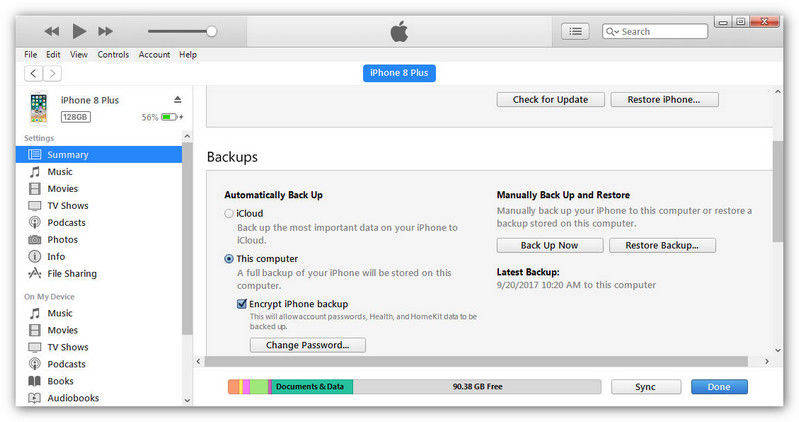
Adım 3. Tekrar "Geri Yükle" yi tıklayın. Ardından iTunes, iPhone / iPad'inizi siler ve en son iOS sistemini yükler.

1. İTunes'u kullanarak iPhone / iPad'i fabrika ayarlarına koyarsanız, tüm verilerinizin tamamen silineceği konusunda açık olmanız gerekir. Fabrika ayarlarına dönmeden önce iDevice cihazınızı yedeklemek çok önemlidir. Lütfen en iyi iPhone Yedekleme Yazılımını içeren ayrıntılı makalemizi okuyun. İPhone'unuzu yedeklediğinizden emin olduğunuzda, iPhone'u fabrika ayarlarına sıfırlamaya başlayabilirsiniz.
2. Kapatmanız gerektiğinden cihazınız sıkışmış veya donmuş durumdayken bu yöntem geçerli değildir. Telefonumu bul geri yüklemeden önce.
3. iOS cihazınız iTunes'a bağlandığında tanınamıyorsa, DFU moduna getirmeniz ve daha sonra yukarıda belirtildiği gibi iTunes ile fabrika ayarlarına geri yüklemeniz gerekir.
3. iPhone 8/8 Plus'ı Ayarlar aracılığıyla Fabrika Ayarlarına yerleştirin
Tabii ki, iPhone / iPad'i fabrika ayarlarına sıfırlayabilirsiniziDevice cihazınız normal şekilde çalıştığında, bilgisayar veya şifre olmadan Ayarlar olmadan. Bilmeniz gereken, şifreniz yoksa, bu yöntemin yalnızca cihazınızı daha önce iCloud aracılığıyla etkinleştirdiyseniz ve etkinleştirdiyseniz işe yarar. Telefonumu bul Apple'ın telefonunuzu ve sizi doğru kullanıcı olarak tanımlamasına izin vermek için.
Git Ayarlar > Genel > Reset. seçmek Tüm İçeriği ve Ayarları Sil.

İPhone'unuzu silmeyi ve yeniden başlatmayı tamamladıktan sonra, iCloud yedeklemesinden geri yüklemeyi veya yeni iPhone olarak ayarlamayı seçebilirsiniz.
4. Fabrika Sıfırla iPhone 8 Parola olmadan
İPhone şifresini unuttuysanız ve iTunes’a geri yükleyemiyorsanız, iPhone kilitli ekranı atlamak için iPhone şifre kilidini 4uKey kullanarak şifresini fabrikadan sıfırlamanız gerekir.
4uKey kullanmak iPhone'u şifresiz açacak ve fabrika varsayılan ayarlarına geri yükleyecektir.

En son iOS ürün yazılımı dosyasını indirin ve programın parolayı kaldırmasını bekleyin.

Bu iPhone şifre kilidini, iPhone'u bellenim dosyasıyla sıfırlamaya başlayacak ve işlemden sonra kilit ekranı şifresi kaldırılacaktır.

İpuçları: Sabit Sıfırla Fabrika Sıfırlaması
Pek çok insanın "fabrika ayarlarına sıfırlama" için "donanımdan sıfırlama" hatası yaptığını veya "fabrika ayarlarına sıfırlama" ile "donanım ayarlarına sıfırlama" arasındaki farktan haberi olmadığını biliyoruz. Bunu açıklığa kavuşturalım. "Fabrika ayarları" parolanızı / Apple Kimliğinizi veya iDevice ile karşılaştığınız sunucu sistemi hasarlarını unuttuğunuzda tüm verilerinizi silecek şekilde iPhone'u fabrika ayarlarına döndürmek anlamına gelir. "Sert sıfırlama"Ayrıca, zorla yeniden başlatma olarak da adlandırılır, çeşitli iPhone / iPad için kullanışlıdır.
Alt çizgi
İPhone'u fabrikaya ayarlama yöntemlerini umuyorumvarsayılan sorununuzu mükemmel şekilde çözebilir. En yaygın yöntem iTunes’dur ve iTunes, iPhone’u geri getirmediğinde, iOS'u normal hale getirmek için iPhone'u fabrika ayarlarına döndürmek için ReiBoot'u kullanabilir veya iPhone 8'i şifre olmadan fabrikaya geri yüklemek için 4uKey kullanabilirsiniz.